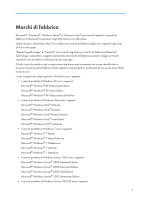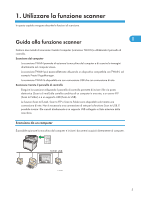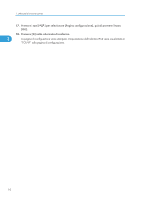Ricoh Aficio SP C242SF User Manual - Page 115
Utilizzare la funzione scanner, Guida alla funzione scanner, Scansione da un computer
 |
View all Ricoh Aficio SP C242SF manuals
Add to My Manuals
Save this manual to your list of manuals |
Page 115 highlights
1. Utilizzare la funzione scanner In questo capitolo vengono descritte le funzioni di scansione. Guida alla funzione scanner 1 Esistono due metodi di scansione: tramite il computer (scansione TWAIN) e utilizzando il pannello di controllo. Scansione dal computer La scansione TWAIN permette di azionare la macchina dal computer e di scansire le immagini direttamente nel computer stesso. La scansione TWAIN può essere effettuata utilizzando un dispositivo compatibile con TWAIN, ad esempio Presto! PageManager. La scansione TWAIN è disponibile sia con connessione USB che con connessione di rete. Scansione tramite il pannello di controllo Eseguire la scansione utilizzando il pannello di controllo permette di inviare i file via posta elettronica (Scan to E-mail) alla cartella condivisa di un computer in una rete, a un server FTP (Scan to Folder) o a un supporto USB (Scan to USB). Le funzioni Scan to E-mail, Scan to FTP e Scan to Folder sono disponibili solo tramite una connessione di rete. Non è necessaria una connessione di rete per la funzione Scan to USB. È possibile inviare i file scansiti direttamente a un supporto USB collegato sul lato anteriore della macchina. Scansione da un computer È possibile azionare la macchina dal computer e inviare i documenti acquisiti direttamente al computer. Scansione TCP/IP, USB Scansione IT CES185 5